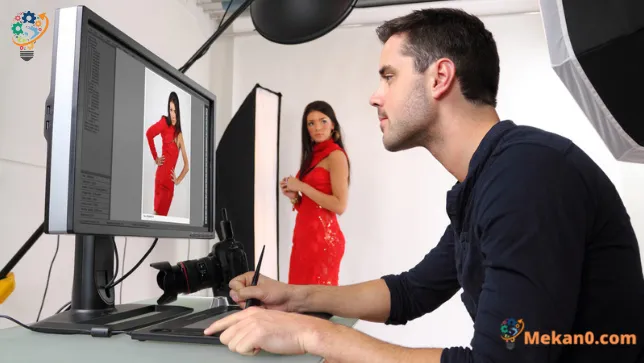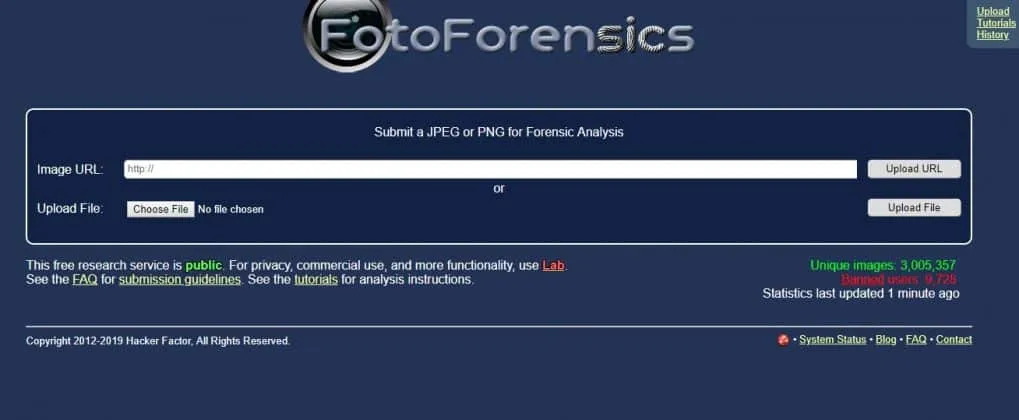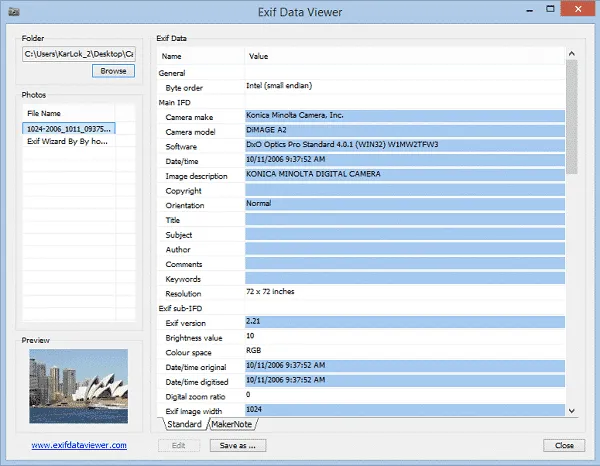In questo momento, viviamo in un mondo in cui tutti portano uno smartphone con una fotocamera DSLR. Se guardiamo nelle vicinanze, scopriremo che i bambini al giorno d'oggi stanno imparando a fare clic su immagini perfette e sanno anche come usare Photoshop. Non c'è dubbio che Photoshop sia ora il principale software di fotoritocco disponibile per PC, ampiamente progettato per fotografi e designer.
La cosa buona di Photoshop è che può trasformare le tue peggiori foto in buone. Chiunque sappia usare Photoshop può convertire facilmente qualsiasi immagine. Tuttavia, Photoshop può anche essere utilizzato con le intenzioni sbagliate e molti utenti usano Photoshop per manipolare le immagini.
I falsi di Photoshop sono generalmente innocui, ma a volte Photoshop può essere utilizzato per intenzioni malvagie come la creazione di documenti falsi, immagini manipolate, altre cose illegali, ecc. Peggio ancora, Photoshop non è solo per esperti. Con ciò, vogliamo dire che chiunque può imparare le basi di Photoshop e usarlo per cattive intenzioni.
Come verificare se una foto è stata modificata
Quindi, in questo articolo, condivideremo alcuni metodi per aiutarti a scoprire le foto che sono state modificate con Photoshop. Quindi, controlliamo se la foto è stata scattata con Photoshop.
1. Ispezione visiva

Non importa quanto ci provi un esperto di Photoshop; Lasceranno alcuni punti nelle foto modificate. In questo caso, l'ispezione visiva diventa la cosa più importante che rileva le foto scattate con Photoshop.
Una semplice ispezione visiva ti dirà molto sulla foto, incluso se è stata scattata o meno con Photoshop. Se hai la sensazione di Photoshop dopo un'adeguata ispezione visiva, la foto è sicuramente stata scattata con Photoshop.
2. Controllare le superfici curve e curve
Bene, tagliare attorno ai bordi o curvare le superfici non è un processo facile. Quando l'editing di Photoshop va bene, piegare o piegare la luce può dare ottimi risultati, ma quando va storto, è un ovvio vantaggio.
È necessario guardare lo sfondo o i bordi per rilevare gli errori. I bordi troppo nitidi o frastagliati indicano che la foto è stata scattata con Photoshop.
3. Cerca le ombre
Un altro modo migliore per rilevare un'immagine catturata otticamente è esaminare il modo in cui la luce interagisce. Puoi rilevare rapidamente se un oggetto è stato aggiunto a un'immagine osservandone le ombre.
Un oggetto senza ombra è un segno di manipolazione dell'immagine. Lavorare con le ombre è complicato e gli esperti di Photoshop non riescono a implementare le ombre corrette. Inoltre, se l'oggetto nell'immagine ha ombre, verifica la presenza di errori nelle ombre.
4. Usa Foto Forensics
Fotoforense È uno dei migliori strumenti online che esegue alcuni test su un'immagine caricata. La cosa grandiosa di FotoForensics è che mostra la mappa termica della pressione come output.
Il sito mostra i risultati finali in formato JPEG, che indica il livello di compressione utilizzato sull'immagine. Devi controllare quali parti sembrano più luminose delle altre. Se trovi parti che sembrano più luminose, verranno modificate da Photoshop o da qualsiasi altro strumento di modifica delle immagini.
5. Controllare i metadati oi dati Exif
Vorrei prima descrivere le informazioni di identificazione. Quando scattiamo una foto tramite una fotocamera o uno smartphone, i metadati come data, ora, modalità fotocamera, geolocalizzazione, livello ISO, ecc. vengono aggiunti automaticamente.
A volte i metadati mostrano anche il fornitore del software utilizzato per modificare le foto. Per visualizzare i metadati o i dati Exif, puoi visitare questo collegamento . Questo visualizzatore di metadati di immagini online ti mostrerà tutti i metadati di una particolare immagine. Se l'immagine è stata modificata, lo strumento online ti mostrerà il nome del software o del fornitore.
Quindi, questi sono i modi migliori per scoprire se una foto è stata scattata con Photoshop o meno. Se conosci altri modi per trovare Photoshop Fakes, faccelo sapere nella casella dei commenti qui sotto.